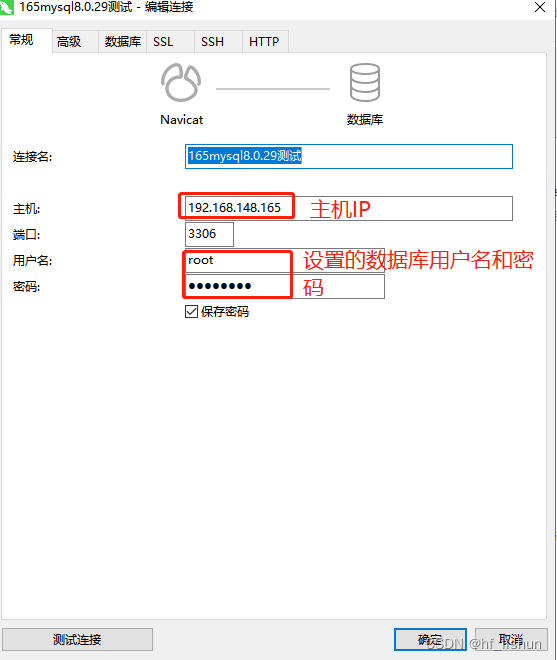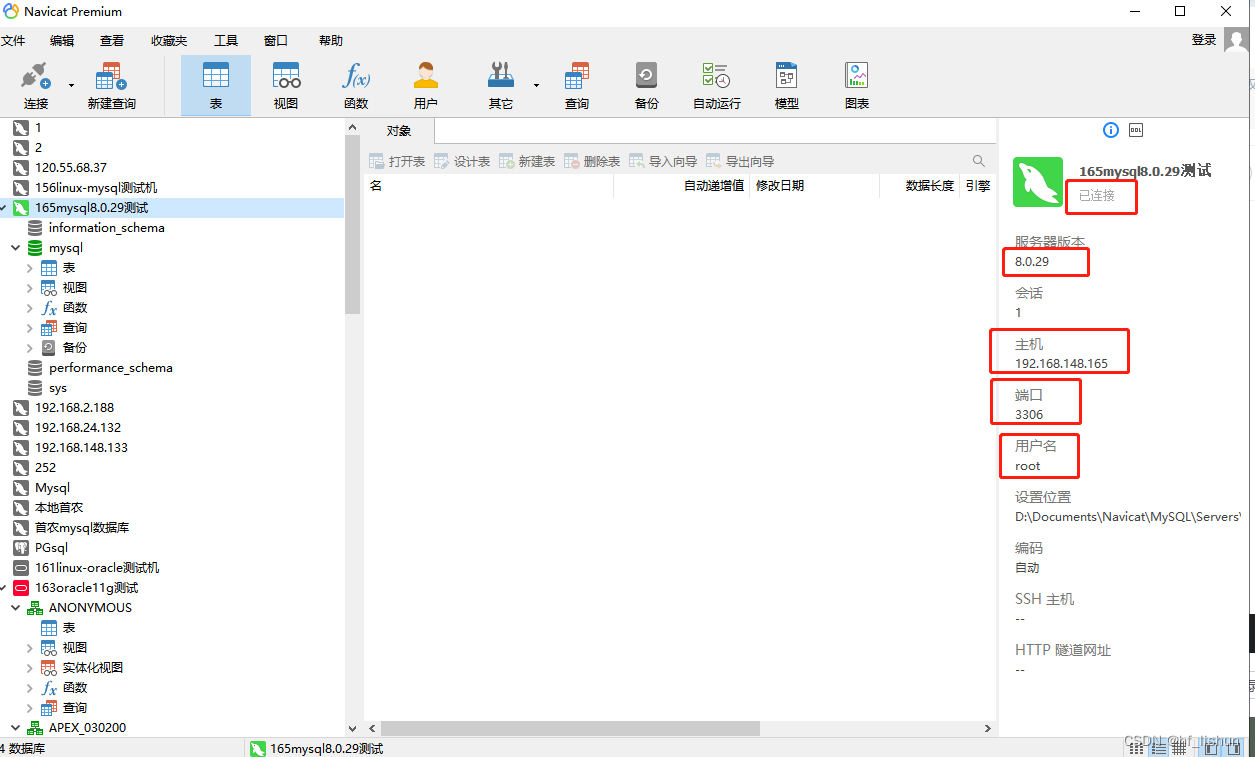一、环境准备
1.Mysql8.0下载地址:
2.选择DOWNLOADS---选择MySQL Community (GPL) Downloads---选择MySQL Community Server---选择如图---选择No thanks, just start my download.
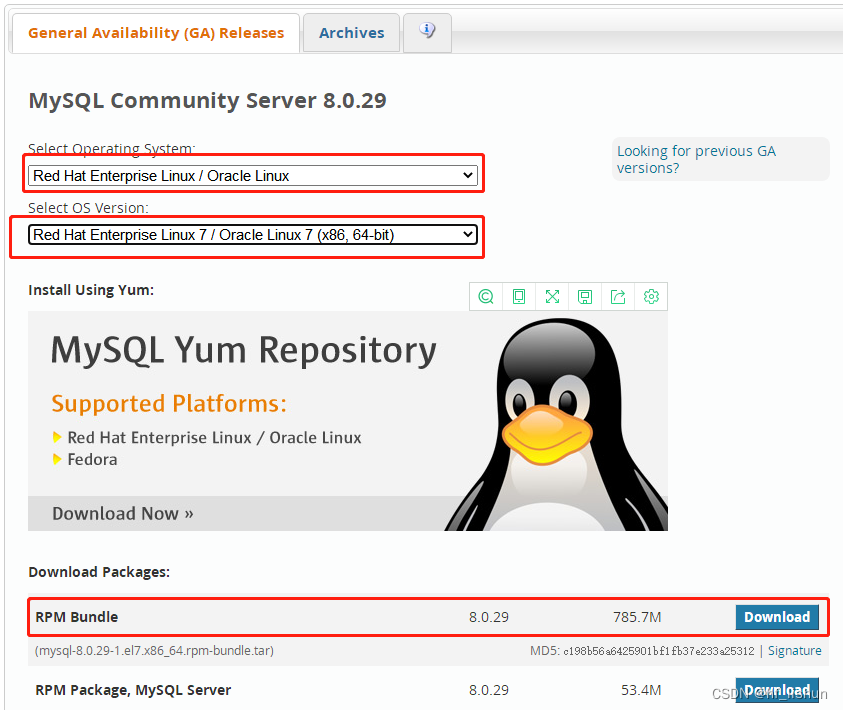
3.下载和整理需要的文件放在安装文件夹中 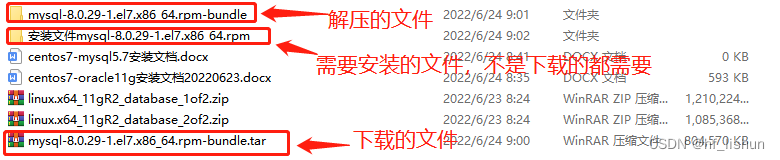
需要安装的文件:
 二、安装软件
二、安装软件
1.安装目录/tmp赋权,检查依赖软件是否安装
[root@localhost ~]# chmod -R 777 /tmp
[root@localhost ~]# rpm -qa |grep libaio

[root@localhost ~]# rpm -qa |grep net-tools
net-tools没有安装,需要安装
[root@localhost ~]# yum -y install net-tools
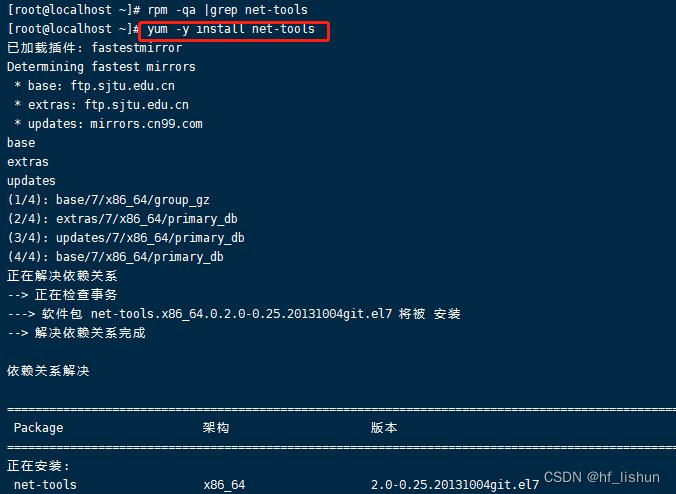
2.将安装包拷贝到/tmp目录下,运行rpm命令安装安装包
[root@localhost ~]# cd /tmp
[root@localhost tmp]# ls

3.安装顺序
首先 mysql-community-common-8.0.29-1.el7.x86_64.rpm
然后mysql-community-client-plugins-8.0.29-1.el7.x86_64.rpm
然后mysql-community-libs-8.0.29-1.el7.x86_64.rpm
然后mysql-community-client-8.0.29-1.el7.x86_64.rpm
最后mysql-community-server-8.0.29-1.el7.x86_64.rpm
①[root@localhost tmp]# rpm -ivh mysql-community-common-8.0.29-1.el7.x86_64.rpm

②[root@localhost tmp]# rpm -ivh mysql-community-client-plugins-8.0.29-1.el7.x86_64.rpm

③[root@localhost tmp]# rpm -ivh mysql-community-libs-8.0.29-1.el7.x86_64.rpm

提示报错:
[root@localhost tmp]# yum remove mysql-libs
[root@localhost tmp]# rpm -ivh mysql-community-libs-8.0.29-1.el7.x86_64.rpm
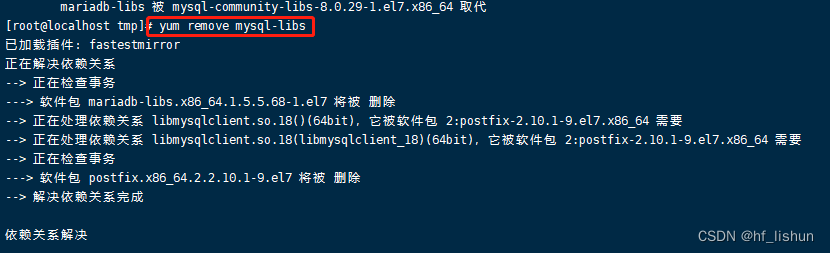
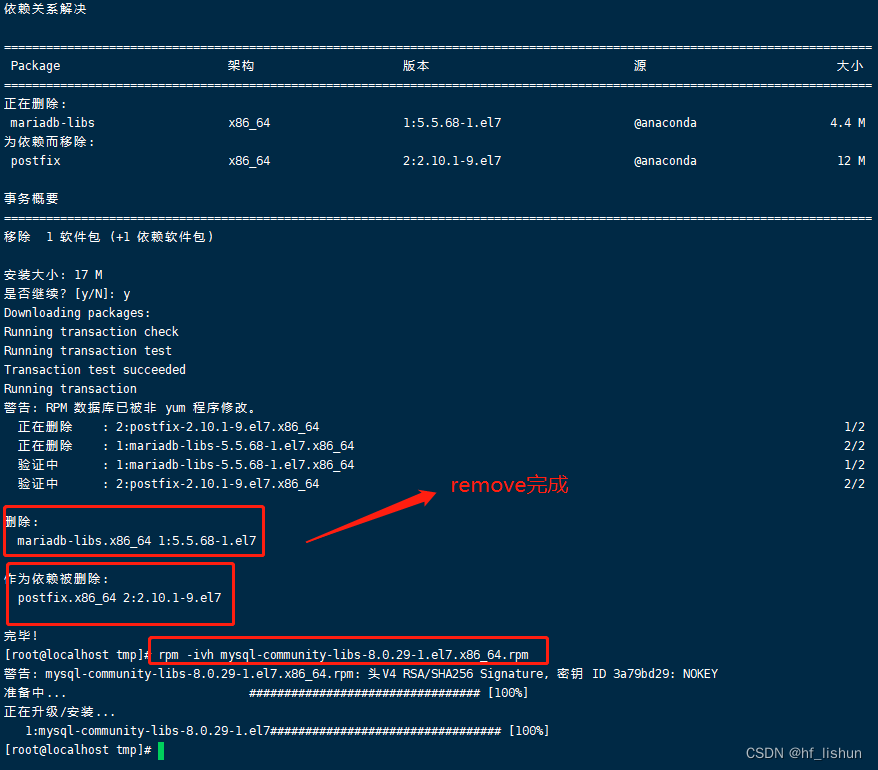 ④[root@localhost tmp]# rpm -ivh mysql-community-client-8.0.29-1.el7.x86_64.rpm
④[root@localhost tmp]# rpm -ivh mysql-community-client-8.0.29-1.el7.x86_64.rpm

⑤[root@localhost tmp]# rpm -ivh mysql-community-server-8.0.29-1.el7.x86_64.rpm
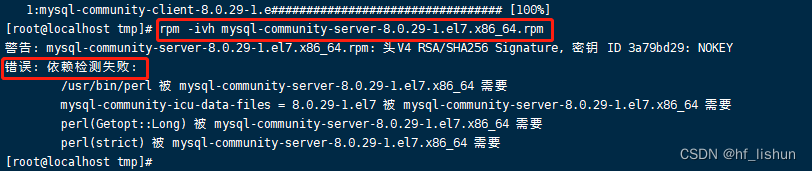
提示报错:需要安装yum源和rpm文件
[root@localhost tmp]# yum install -y perl-Module-Install.noarch
[root@localhost tmp]# rpm -ivh mysql-community-icu-data-files-8.0.29-1.el7.x86_64.rpm
[root@localhost tmp]# rpm -ivh mysql-community-server-8.0.29-1.el7.x86_64.rpm
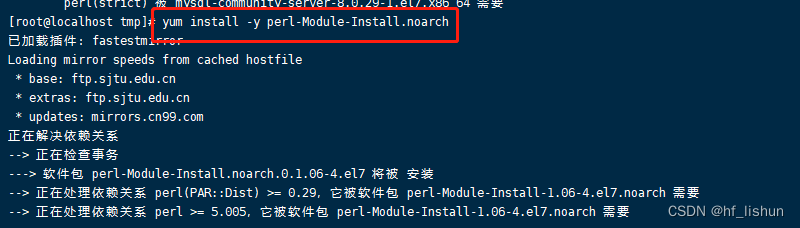
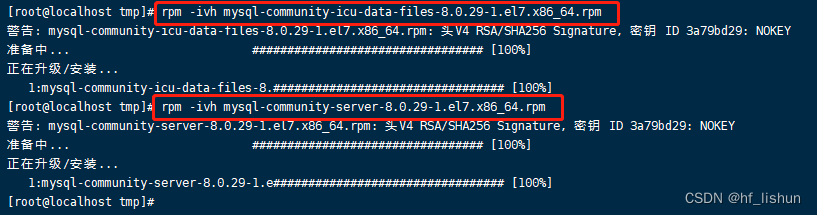
安装完成
4.检查安装包是否安装完成
[root@localhost tmp]# rpm - qa | grep -i mysql

5.服务初始化
[root@localhost tmp]# mysqld --initialize --user=mysql

6.查看密码
[root@localhost tmp]# cat /var/log/mysqld.log

7.查看数据库服务状态
查看状态:[root@localhost tmp]# systemctl status mysqld.service

8.启动服务
启动:[root@localhost tmp]# systemctl start mysqld.service
查看状态:[root@localhost tmp]# systemctl status mysqld.service
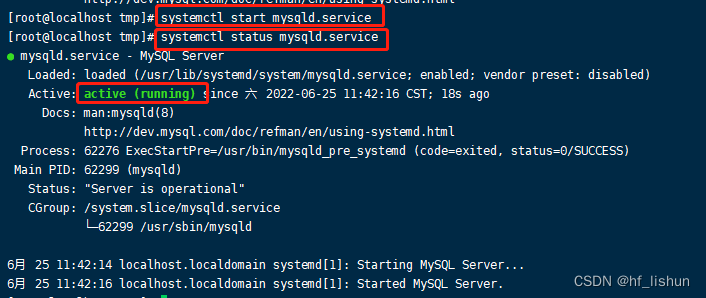
9.设置mysql自启动
查看状态:[root@localhost tmp]# systemctl list-unit-files | grep mysqld.service
(enabled:开机自启动,disable:开机不启动)

设置自启动:[root@localhost tmp]# systemctl enable mysqld.service
设置自启动关闭:[root@localhost tmp]# systemctl disable mysqld.service
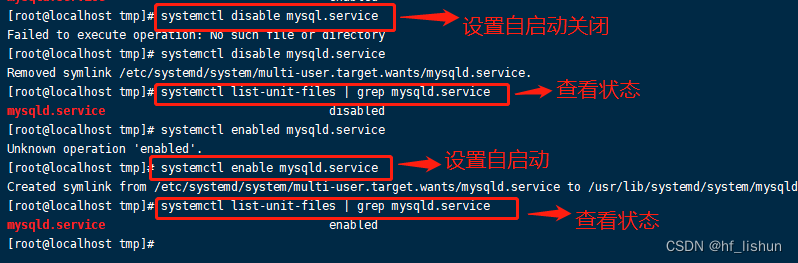
10.登录
[root@localhost tmp]# mysql -uroot -p
Enter password: 此处密码是前面查看的密码
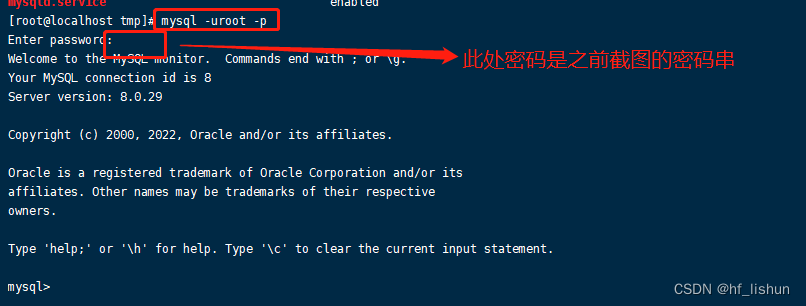
11.修改密码和重新登录
改密:mysql> alter user 'root'@'localhost' identified by 'abc123';
登出:mysql> quit
登录:[root@localhost tmp]# mysql -uroot -p
输入密码:Enter password: abc123
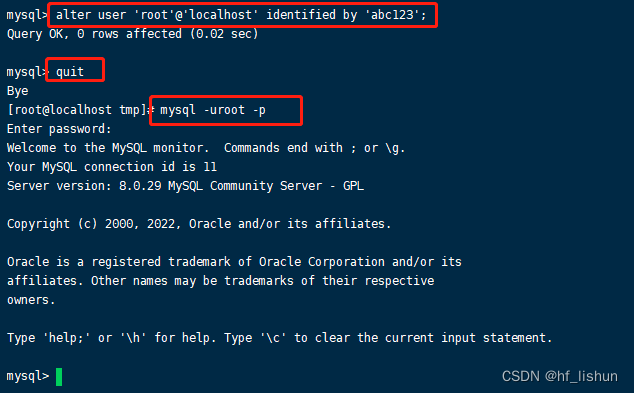
12.此处修改host为%对应root,为了使用软件可以连接上数据库
mysql> show databases
-> ;
mysql> use mysql
mysql> select user,host from user;
mysql> update user set host = '%' where user = 'root';
mysql> flush privileges
-> ;
mysql> select user,host from use
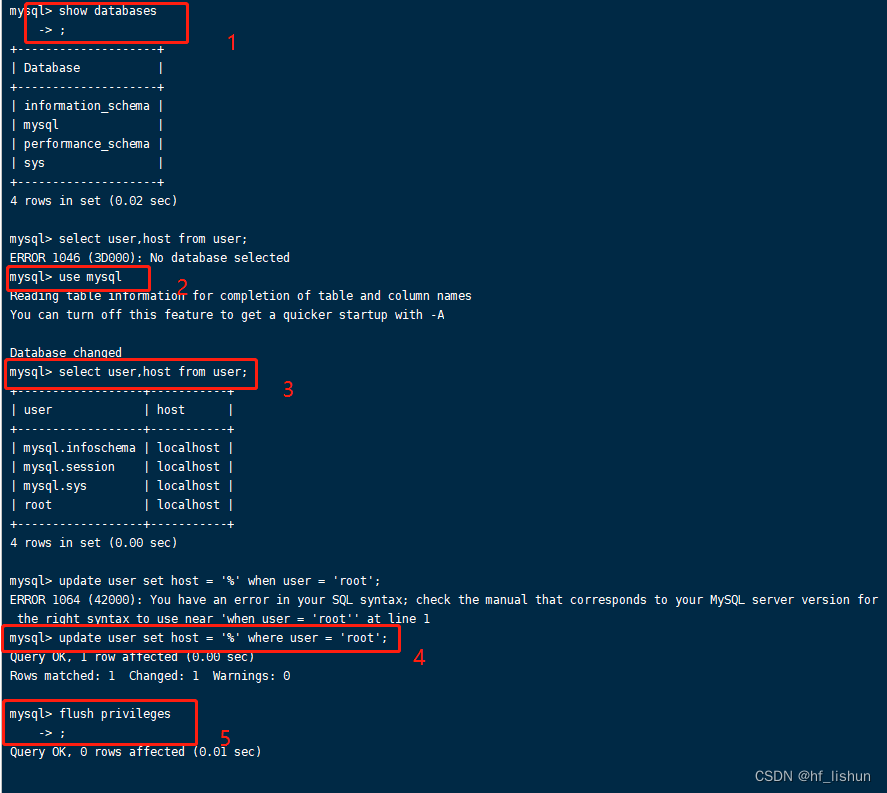
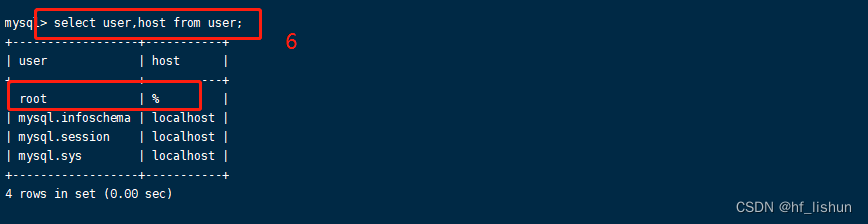
13.关闭防火墙
查看状态:[root@localhost tmp]# systemctl status firewalld
关闭:[root@localhost tmp]# systemctl stop firewalld
关闭开机自启动:[root@localhost tmp]# systemctl disable firewalld
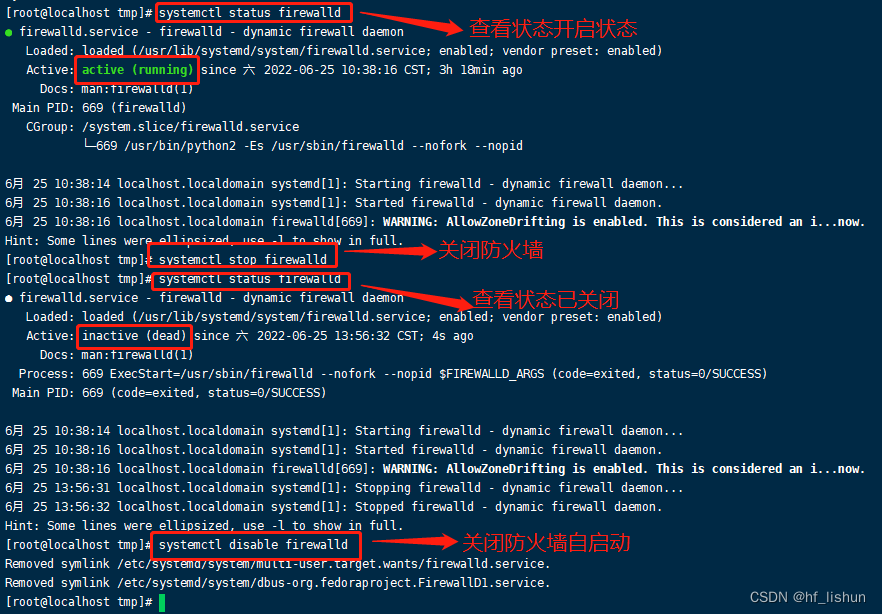 12.使用Navicat Permium 15连接mysql,设置
12.使用Navicat Permium 15连接mysql,设置